Objevte unikátní klávesové zkratky aplikace Skype, které vám umožní bleskově měnit nastavení, upravovat vzhled rozhraní a efektivně ovládat vaši komunikaci. Osvojte si tyto zkratky a staňte se skutečným mistrem Skype.
Výchozí klávesové zkratky pro Skype v prostředí Windows
Následuje přehled všech standardních klávesových zkratek pro Skype, které můžete používat na svém počítači s operačním systémem Windows 10:
Ovládání rozhraní
Zobrazení seznamu klávesových zkratek: Ctrl+/
Přepínání mezi světlým a tmavým režimem: Ctrl+Shift+T
Navigace v aplikaci
Otevření okna nastavení: Ctrl+,
Zobrazení notifikací: Ctrl+I
Otevření panelu motivů: Ctrl+T
Přístup k posledním chatům: Alt+1
Zobrazení seznamu kontaktů: Alt+2
Otevření profilu konverzace: Ctrl+P
Zobrazení galerie médií: Ctrl+Shift+G
Přístup k číselníku: Ctrl+D
Zobrazení nápovědy: Ctrl+H
Otevření formuláře pro zpětnou vazbu: Ctrl+O
Ovládání funkcí
Přepínání kamery: Ctrl+Shift+K
Vyhledávání kontaktů, zpráv a botů: Ctrl+Shift+S
Přechod na další konverzaci: Ctrl+Tab
Přechod na předchozí konverzaci: Ctrl+Shift+Tab
Přiblížení obsahu: Ctrl+Shift+Plus
Oddálení obsahu: Ctrl+mínus
Obnovení výchozího nastavení přiblížení: Ctrl+nula
Zahájení nové konverzace: Ctrl+N
Zahájení nového skupinového chatu: Ctrl+G
Přidání uživatelů do konverzace: Ctrl+Shift+A
Odeslání souboru: Ctrl+Shift+F
Označení zprávy jako nepřečtené: Ctrl+Shift+U
Pořízení snímku obrazovky: Ctrl+S
Změna velikosti náhledu z kamery: Ctrl+Shift+J
Restartování aplikace Skype (pouze pro desktopovou verzi Windows): Ctrl+R
Zavření aktuálního okna: Ctrl+W
Následující dvě klávesové zkratky mají globální charakter, což znamená, že je můžete používat kdykoli, bez ohledu na to, zda je okno aplikace minimalizované, nebo aktivní.
Zapnutí/vypnutí mikrofonu: Ctrl+M
Ukončení probíhajícího hovoru: Ctrl+E
Výchozí klávesové zkratky pro webovou verzi Skype v systému Windows
Webová verze aplikace Skype využívá z velké části stejné klávesové zkratky jako desktopová aplikace pro Windows. Nicméně, existují drobné odlišnosti, které jsou popsány níže:
Úprava poslední zprávy: Šipka nahoru
Vyhledávání kontaktů, zpráv a botů: Ctrl+Shift+F
Obnovení aplikace Skype: Ctrl+Shift+R
Zahájení nového skupinového chatu: Ctrl+Shift+G
Archivace konverzace: Ctrl+Shift+E
Výchozí klávesové zkratky pro Skype na počítačích Mac
Vzhledem k rozdílům mezi klávesnicemi Microsoftu a Apple, uvádíme přehled klávesových zkratek pro Skype na počítačích Mac:
Ovládání rozhraní
Přepínání mezi světlým a tmavým režimem: Cmd+Shift+T
Navigace v aplikaci
Otevření nastavení: Cmd+,
Zobrazení oznámení: Cmd+Shift+O
Otevření panelu motivů: Cmd+T
Přístup k posledním chatům: Option+1
Zobrazení seznamu kontaktů: Cmd+Shift+C
Otevření profilu konverzace: Cmd+I
Zobrazení galerie médií: Cmd+Shift+G
Zobrazení hlavního okna Skype: Cmd+1
Přístup k číselníku: Cmd+2
Otevření formuláře pro zpětnou vazbu: Cmd+Option+O
Otevření okna pro psaní nové zprávy: Ctrl+Shift+E
Ovládání funkcí
Úprava poslední odeslané zprávy: Cmd+Shift+E
Zapnutí/vypnutí mikrofonu: Cmd+Shift+M
Přepínání kamery: Cmd+Shift+K
Ukončení probíhajícího hovoru: Cmd+Shift+H
Zahájení videohovoru: Cmd+Shift+K
Zahájení audio hovoru: Cmd+Shift+R
Přijmutí příchozího hovoru: Cmd+Shift+R
Vyhledávání kontaktů, zpráv a botů: Cmd+Option+F
Vyhledávání v aktuální konverzaci: Cmd+F
Přechod na další konverzaci: Ctrl+Tab
Přechod na předchozí konverzaci: Ctrl+Shift+Tab
Přiblížení obsahu: Cmd+Shift+Plus
Oddálení obsahu: Cmd+mínus
Obnovení výchozího nastavení přiblížení: Cmd+nula
Zahájení nové konverzace: Cmd+N
Zahájení nového skupinového chatu: Cmd+G
Přidání uživatelů do konverzace: Cmd+Shift+A
Odeslání souboru: Cmd+Shift+F
Označení zprávy jako nepřečtené: Cmd+Shift+U
Pořízení snímku obrazovky: Cmd+S
Označení více zpráv: Cmd+Shift+L
Archivace konverzace: Cmd+E
Zavření aktuálního okna: Cmd+W
Výchozí klávesové zkratky pro webovou verzi Skype na Macu
Webová verze Skype používá téměř identické klávesové zkratky jako aplikace pro Mac. Níže jsou uvedeny některé menší odlišnosti:
Otevření nastavení: Cmd+Shift+,
Zobrazení nápovědy: Cmd+Shift+H
Otevření formuláře pro zpětnou vazbu: Cmd+Option+O
Obnovení aplikace Skype: Cmd+Shift+R
Jak deaktivovat globální klávesové zkratky ve Skype
Veškeré výchozí klávesové zkratky v aplikaci Skype jsou ve výchozím stavu aktivní. Bohužel, tyto zkratky nelze deaktivovat, ani upravovat. Pouze dvě globální klávesové zkratky lze vypnout v nastavení aplikace. Do nastavení se dostanete kliknutím na váš profilový obrázek v pravém horním rohu a následným výběrem možnosti „Nastavení“.
V levé části okna klikněte na kartu „Obecné“ a ujistěte se, že je vypnutá možnost „Povolit globální klávesové zkratky“.
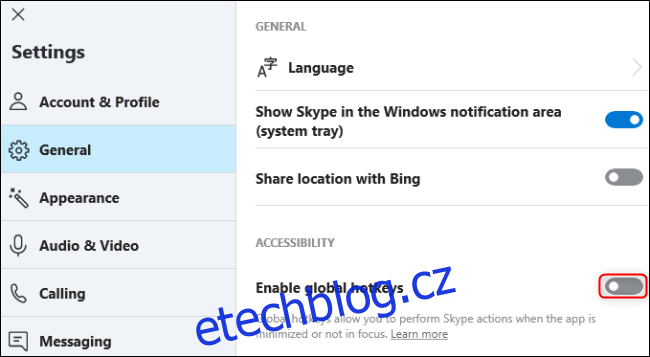
Snadno si můžete vytvořit vlastní tahák zkopírováním a vložením klávesových zkratek, které nejčastěji používáte. Poté si tento tahák můžete uložit do souboru na počítači, nebo si ho vytisknout a umístit na pracovní stůl pro snadný přístup.